Як зареєструвати ключ касира? СОТА Каса

Для роботи з програмним РРО вам обов'язково знадобиться електронний підпис (ключ), адже саме ним ви підтверджуєте всі дії в касі: відкриття та закриття зміни, фіскалізацію чеків, службове внесення та видачу, повернення товару тощо.
Перед початком роботи ключ потрібно зареєструвати в ДПС. У цьому матеріалі ми детально розглянемо, як це зробити на прикладі ПРРО СОТА Каса.
1. Створення електронного підпису
Якщо ви тільки починаєте працювати з ПРРО або термін дії вашого попереднього ключа закінчився, потрібно створити новий електронний підпис у будь-якого кваліфікованого надавача електронних довірчих послуг.
Також вам знадобляться сертифікати до цього підпису. Під час отримання ключа обов’язково уточніть, як завантажити сертифікати.
Ви можете звернутися до будь-якого з наших представництв. Ми генеруємо ключі АЦСК “Україна”.
2. Форма для реєстрації ключа касира (5-ПРРО)
Для реєстрації ключа в ДПС потрібно подати документ під назвою:
“Повідомлення про надання інформації щодо кваліфікованих/удосконалених сертифікатів відкритих ключів, які застосовуються в ПРРО (5-ПРРО)”.
Для відправлення цього документу можна використати будь-яке програмне забезпечення для звітування або програмний РРО.
СОТА Каса, наприклад, забезпечує можливість створення та відправки цього документа безпосередньо в сервісі.
2.1 Вхід у веб-сервіс СОТА Каса
Перейдіть на сторінку веб-сервісу за посиланням https://sota-buh.com.ua/page/sota-kasa.
У верхньому правому куті натисніть кнопку “ПЕРЕЙТИ У СОТА”.

Далі виберіть СОТА Каса з переліку доступних продуктів.
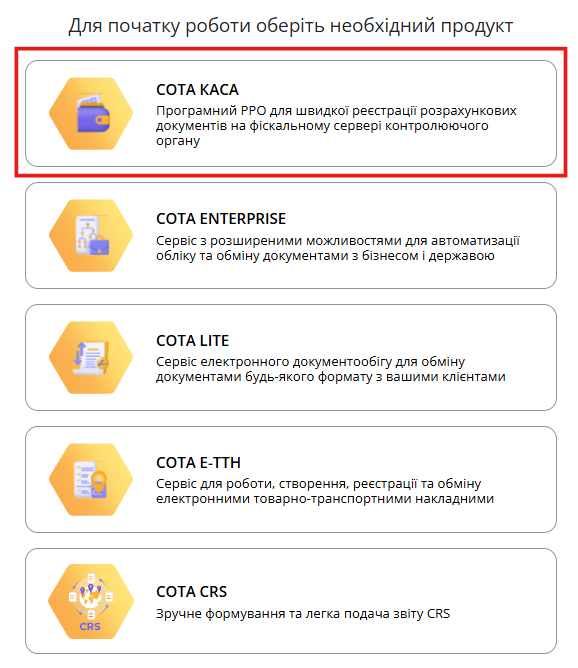
Примітка: Якщо ви вже працювали з іншим продуктом СОТА на цьому комп’ютері, автоматично відкриється сторінка такого продукту. У такому випадку натисніть кнопку “Повернутись назад” та виберіть СОТА Каса.
Для входу використовуйте ваш електронний підпис:
- Натисніть кнопку “Увійти за особистим ключем”.
- Вкажіть папку, де зберігаються ваш підпис та сертифікати.
- Введіть пароль до електронного підпису.
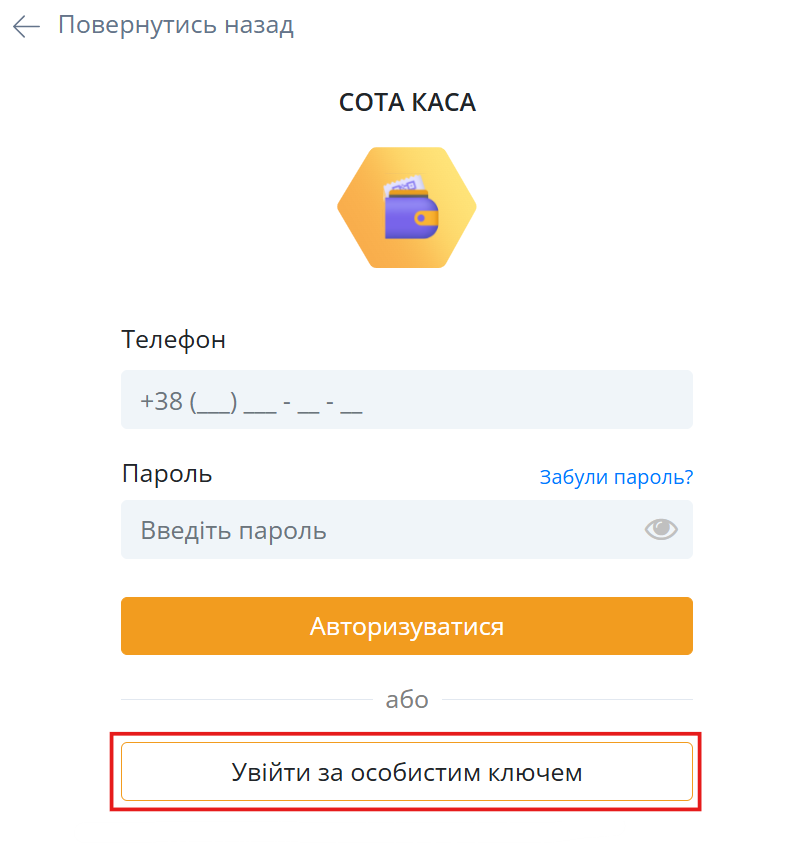
2.2 Створення документа 5-ПРРО
Після входу у СОТА Каса відкрийте розділ “Документи”.
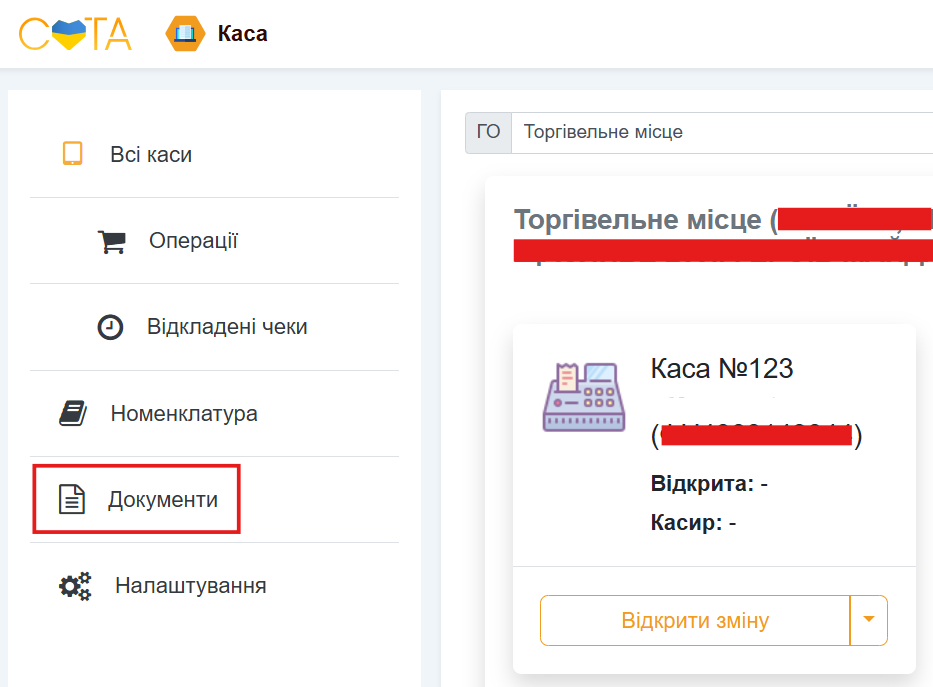
Натисніть кнопку “СТВОРИТИ” та виберіть форму 5-ПРРО із переліку доступних документів.
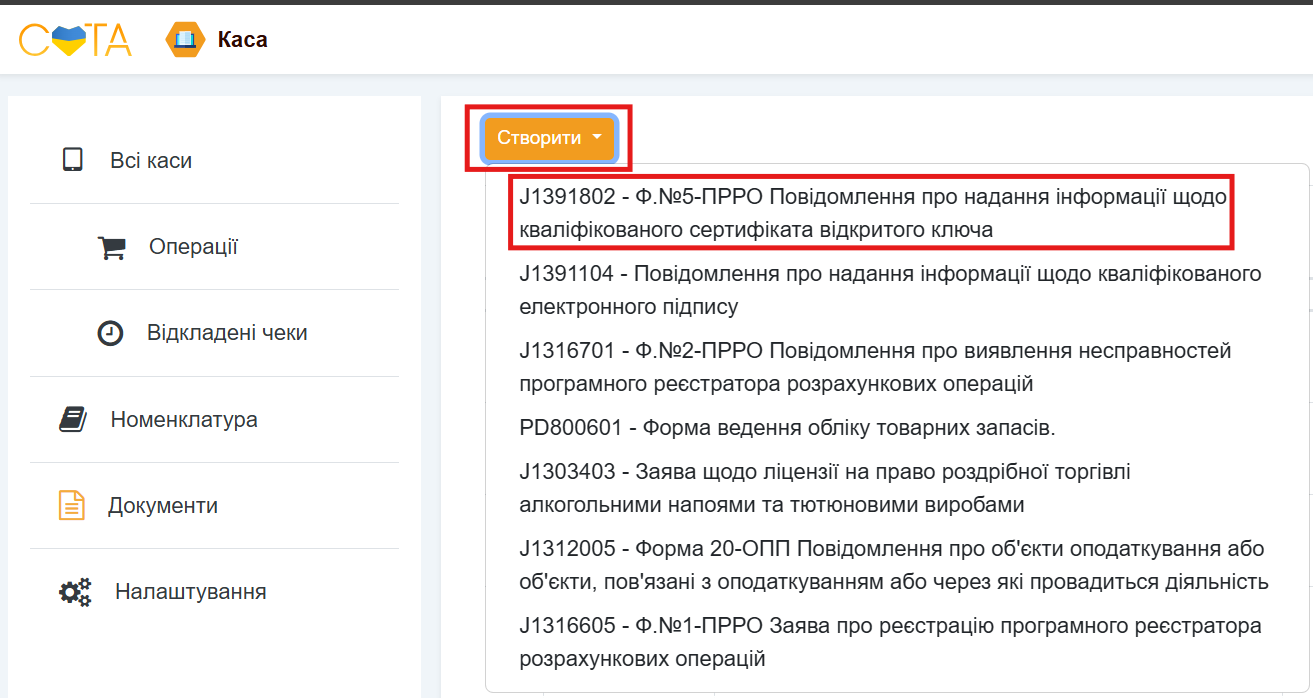
У системі з'явиться запит на вибір сертифіката ключа, який ви реєструєте. Позначте потрібний сертифікат та натисніть “ОК”.
За потреби можна додати інший сертифікат, натиснувши кнопку “Додати сертифікат”.
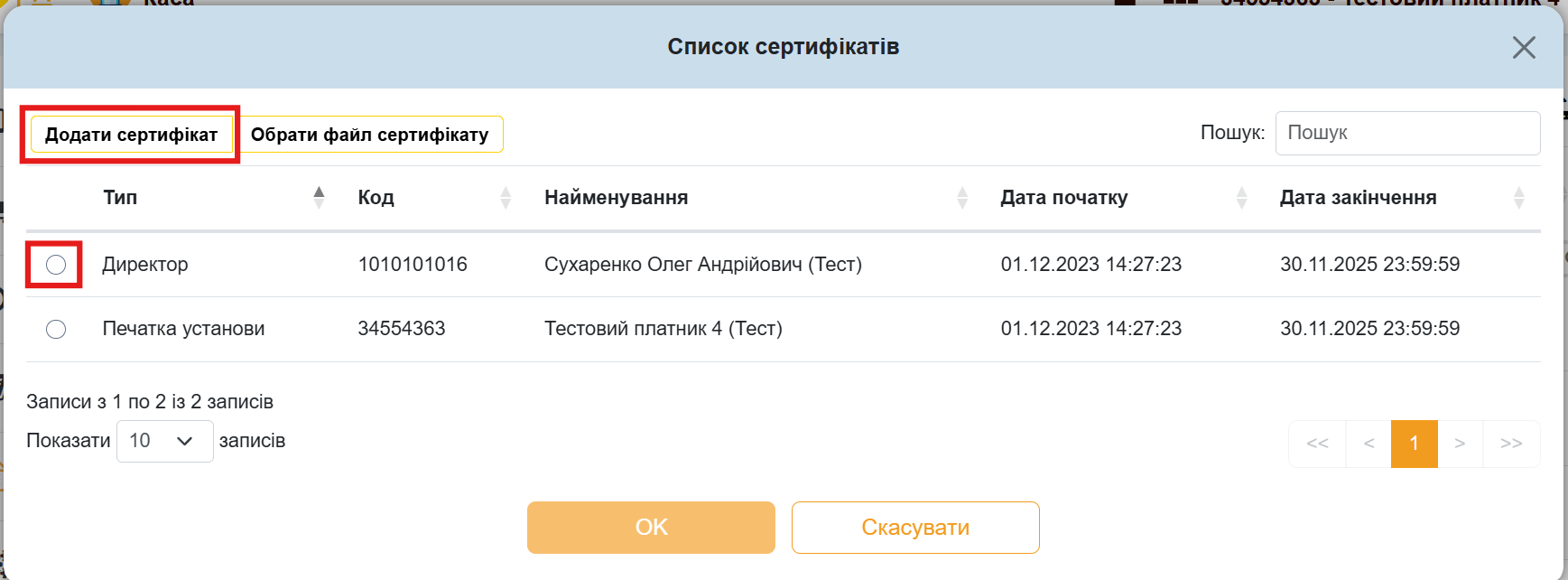
2.3 Заповнення документа
СОТА Каса автоматично заповнює більшість полів документа, якщо інформація про вашу організацію була внесена раніше.
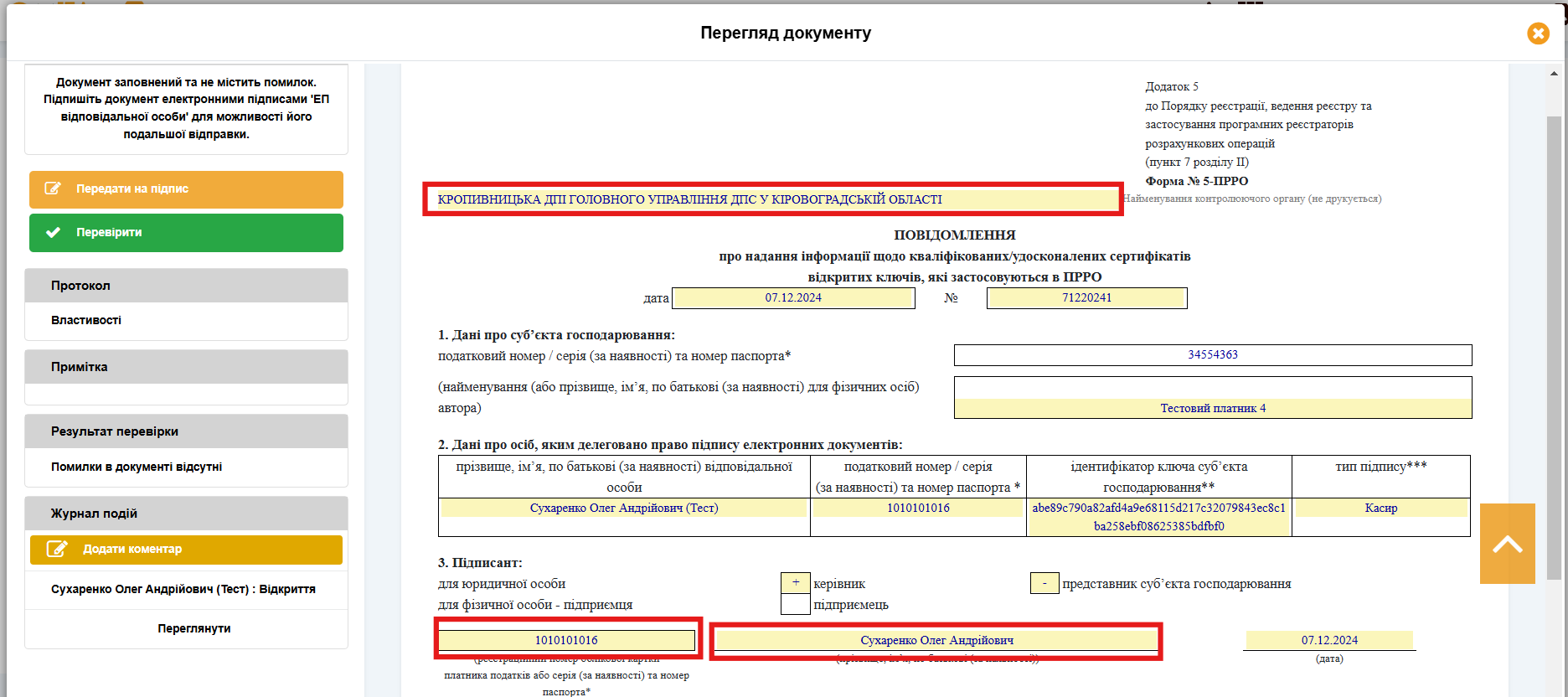
Якщо інформацію до цього не заносили в картку організації, вручну заповніть код вашої податкової (виберіть із довідника) та дані підписанта.
У табличній частині можна змінити тип підпису з “Касир” на “Старший касир” (за потреби).
2.4 Надсилання документа
Натисніть кнопку “Перевірити” у верхньому меню, щоб переконатися, що всі поля заповнені правильно.
Після перевірки натисніть “Передати на підпис” та введіть пароль до підпису.
І нарешті натисніть кнопку “Відправити”, оберіть ключ для відправки та введіть пароль.
Важливо: Документ потрібно підписати ключем, яким ви подаєте звітність. В іншому випадку ДПС не прийме документ.
3. Що робити після відправки
3.1 Перевірка квитанцій
Після відправки чекайте на квитанції від ДПС. Зелена позначка на дзвіночку у верхньому правому куті сповістить про отримання відповіді.
Натисніть на дзвіночок та натисніть на повідомлення про вхідну кореспонденцію.
Перегляньте квитанцію, натиснувши на протокол внизу праворуч.

3.2 Оновлення списку кас
Після успішної реєстрації інформація оновлюється в системі приблизно протягом 30 хвилин.
Після цього перейдіть до розділу головного меню “Всі каси” та натисніть на кнопку “Оновити список кас”, оберіть ключ, який ми реєстрували, та введіть пароль.
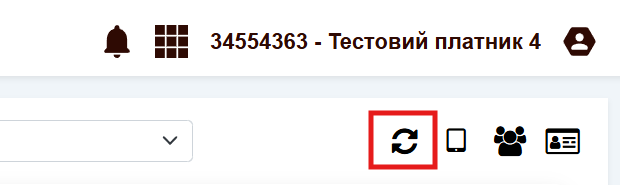
Висновки
Після виконання всіх дій ви зможете працювати з новим ключем у СОТА Каса. Якщо виникнуть труднощі, звертайтеся до нашої служби підтримки будь-яким зручним для вас способом.
Зверніть увагу: В інших ПРРО може знадобитися додаткові налаштування, наприклад, для ПРРО Cashalot ще потрібно додатково надавати доступ до кас.
Докладніше про реєстрацію ключа в ПРРО Cashalot читайте тут:
https://intelserv.net.ua/blog/material/id/541
Автор: Яремчук Михайло - провідний фахівець ГК "Інтелектуальний сервіс"
ПРРО Cashalot
ПРРО СОТА Каса
Читайте також:
- 2 місяці тому...
Як відмінити помилковий чек в програмному РРО
Кожному користувачу РРО чи програмного РРО рано чи пізно доводиться робити виправлення допущених помилок в роботі з чеками. Причиною можуть бути неправильно вказані ціни на товар, номенклатурний набір, кількість позицій, тип чи варіант оплати, тощо. В будь-якому випадку помилку в чеку потрібно виправити. - 5 місяців тому...
Касові документи ПРРО: які і коли треба використовувати + шаблони
Правильне оформлення касових документів - це не лише вимога законодавства, а й запорука фінансової дисципліни у вашому бізнесі. Якщо ви працюєте з ПРРО, важливо розуміти, які саме документи формуються, у яких випадках вони потрібні та як мають виглядати. - 4 місяці тому...
Паперовий та електронний чек: що краще видавати клієнтам?
Насправді обидва варіанти законні й мають однакову юридичну силу (Законом №265). Фактично у вас є можливість обирати, що зручніше (або ж вигідніше) для тебе та твоїх клієнтів. - 8 місяців тому...
Автоматизація без зайвого клопоту: як ПРРО Cashalot спрощує бізнес-процеси
Цифрова трансформація — вже не майбутнє, а буденність українського бізнесу. Паперові чеки, громіздкі звіти та ручна робота з даними поступово відходять у минуле. На зміну їм приходять ПРРО — програмні реєстратори розрахункових операцій, які не лише замінюють класичні каси, а й стають центром керування бізнес-процесами - 11 місяців тому...
Новий модуль в ПРРО Cashalot: Замовлення
На початку 2025 року ПРРО Cashalot отримав довгоочікуване оновлення — тепер каса дозволяє зручно працювати із замовленнями! Якщо ваш бізнес потребує контролю замовлень, їх обробки та виконання - Рік тому...
Як організувати систему лояльності в СОТА Каса?
Кожен підприємець бажає завоювати лояльність покупців і хоче, щоб вони знову і знову поверталися саме до нього. Ви також, напевно, маєте якусь систему бонусування або знижок для клієнтів, або хоча б замислювалися про їх впровадження. Це чудовий спосіб - 2 років тому...
Чи потрібно оформлювати ключ для офіціанта чи бармена?
Ми всі час від часу відвідуємо затишні кав'ярні, кафе та ресторани, ходимо на бізнес-ланч в обідню перерву разом з колегами. Після відвідування завжди залишається приємне враження, позитивні емоції та чек на певну суму. - 6 місяців тому...
Як додати засіб оплати в СОТА Каса
Перелік засобів станом на липень 2025 року не регламентується, тому розробник ПРРО Cashalot та СОТА Каса реалізував можливість додавати засоби оплати власного формулювання. - 2 років тому...
Кому СКЛАД
Що таке модуль Склад Cashalot та які потреби він закриває? Давайте розбиратися. - 9 місяців тому...
Від меблів до чеків: досвід підприємця в роботі з Cashalot
У 2025 році дедалі більше українських підприємців шукають прості, надійні та гнучкі рішення для фіскалізації продажів. Особливо це актуально для нішевого бізнесу, такого як
